

|
Microsoft Office是由Microsoft(微软)公司开发的一套办公软件套装。常用组件有 Word、Excel、PowerPoint等。Microsoft Office是一套由微软公司开发的办公软件,它为 Microsoft Windows 和 Mac OS X而开发。 一、问题描述 1.今天安装了Office之后发现开机每次word都会自动启动然后打开一个空白文档,就像下面一样 2.word版本是2019,这个方法对于不同版本可能不适用,如果不适用建议试一下其他方法 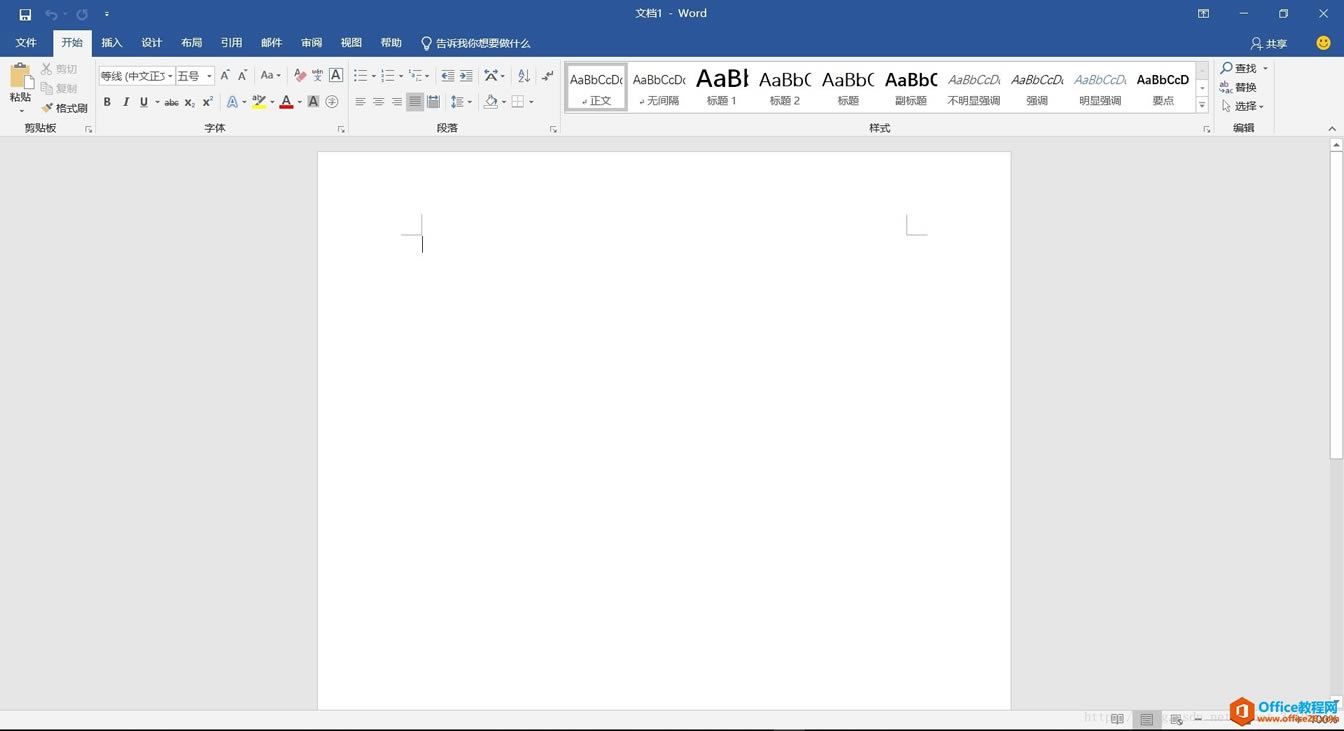 二、问题原因 找了半天之后发现是信任中心里面加载了一个启动组件导致每次都开机自启,所以关闭了就好 三、问题解决 1.选择左上角文件菜单 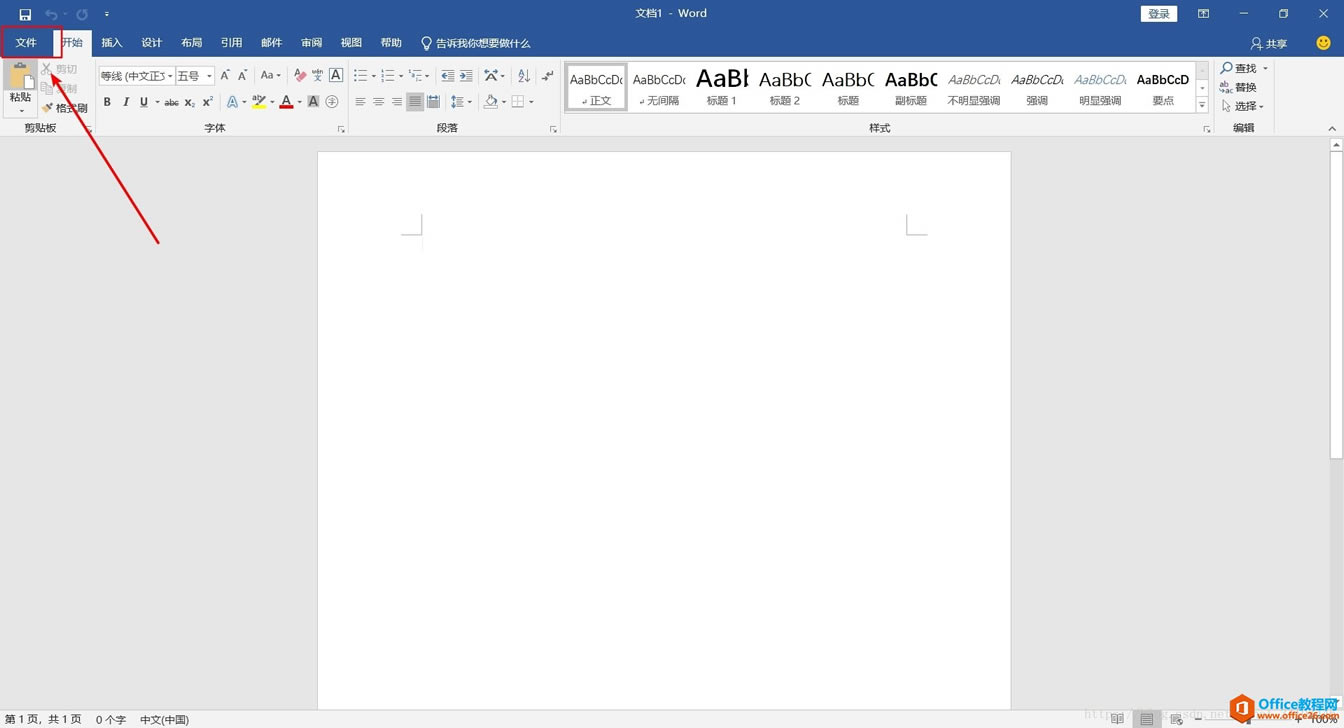 2.选择选项 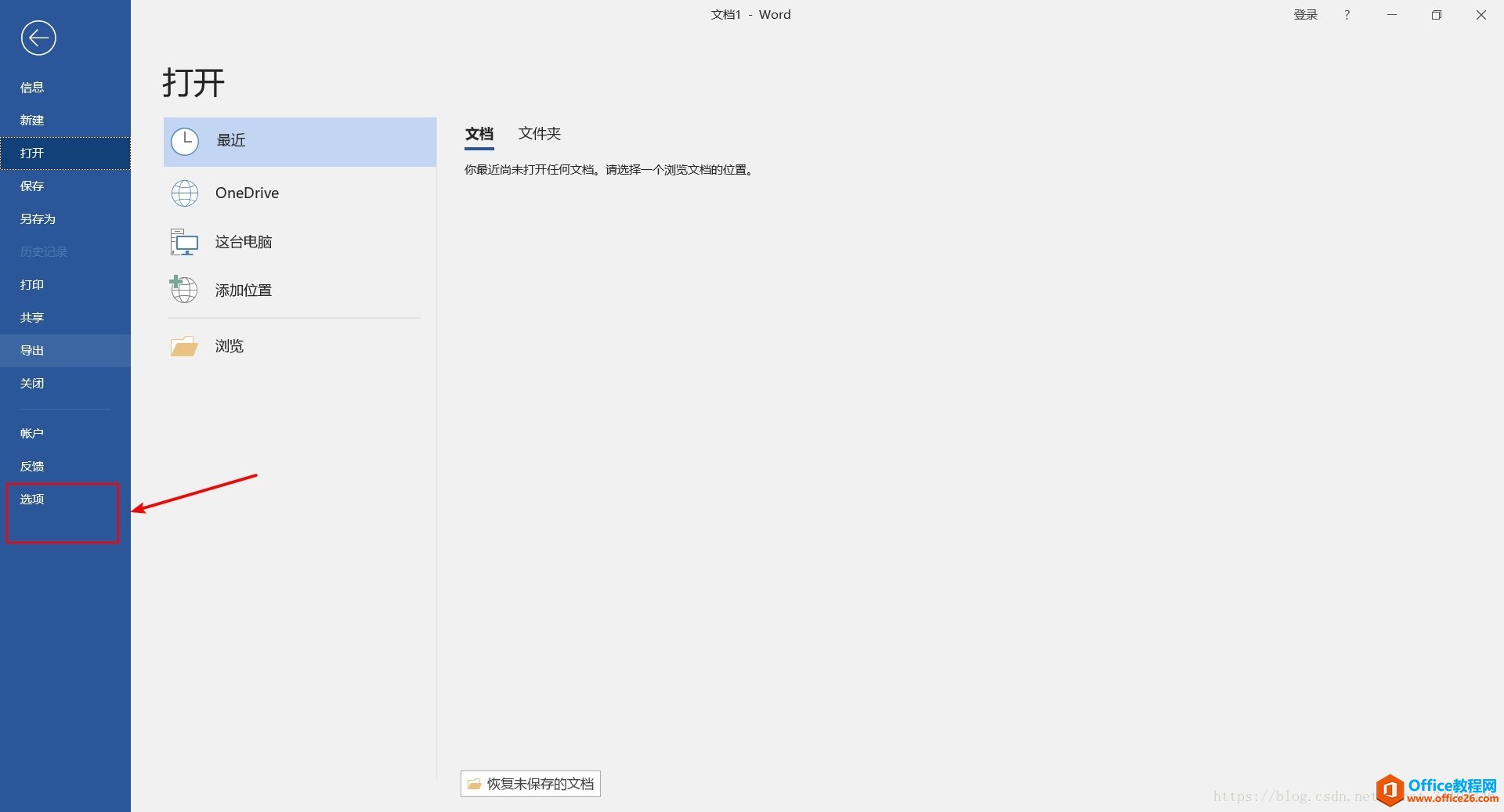 3.选择信任中心->信任中心设置 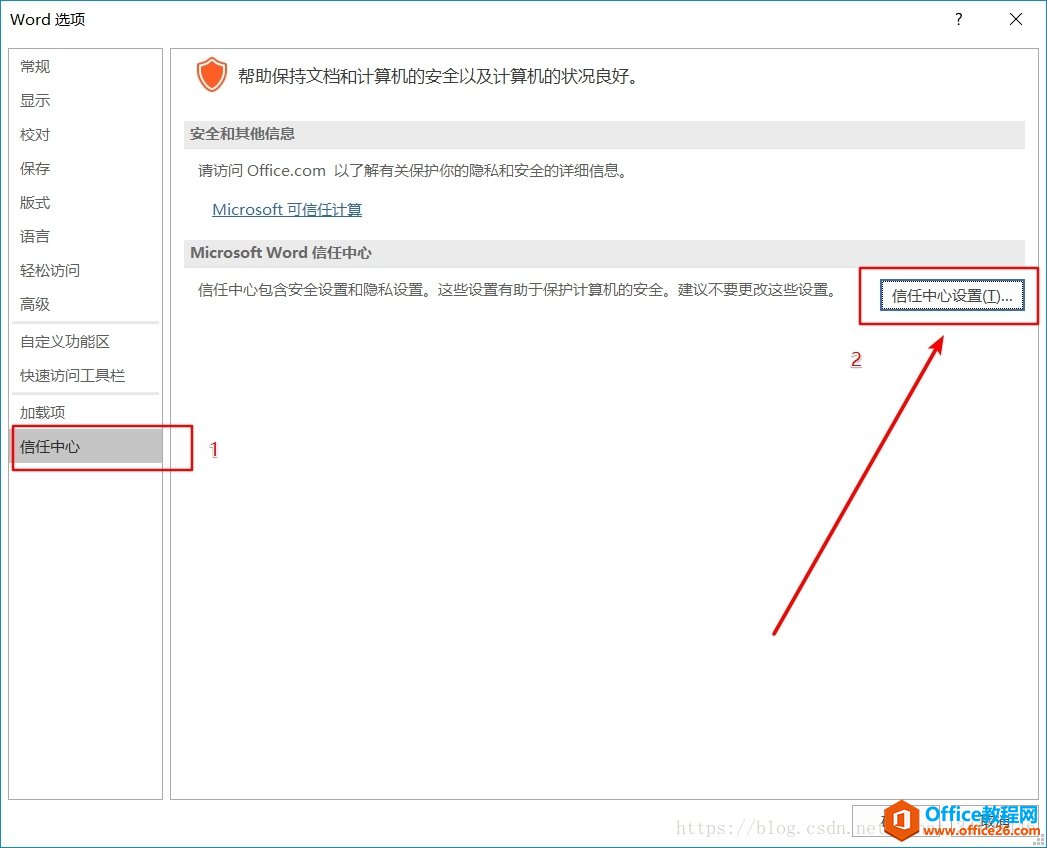 4.选择受信任位置,发现有三个位置信任位置,最后一个为启动,这就是罪魁祸首 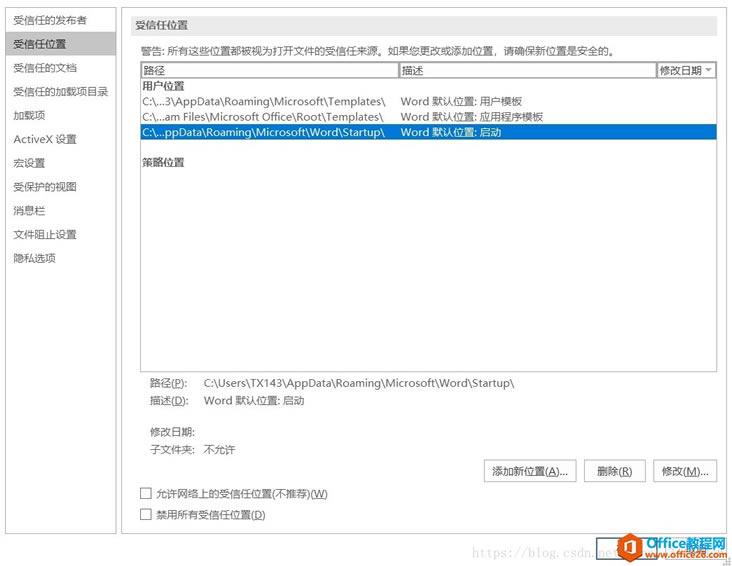 5.直接删除三个信任位置,然后再选择禁用所有受信任位置,设置完成点击确认 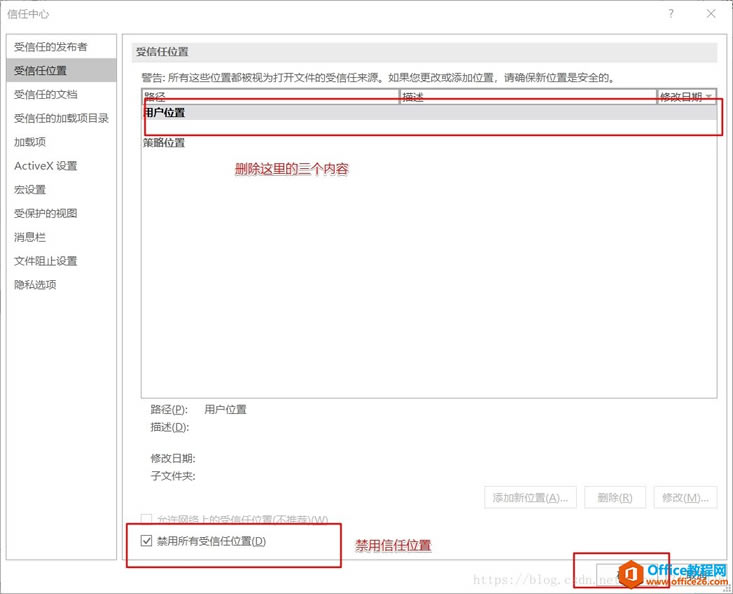 6.关闭电脑,再重新启动,问题解决,如果没有解决,欢迎留言探讨 Office办公软件是办公的第一选择,这个地球人都知道。Microsoft Office 2010的新界面简洁明快,标识也改为了全橙色。 |
温馨提示:喜欢本站的话,请收藏一下本站!